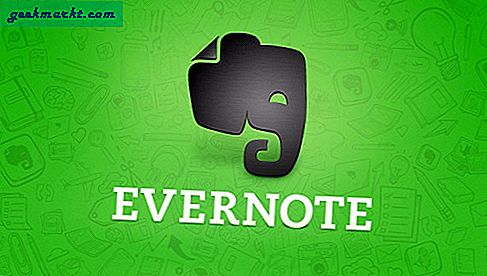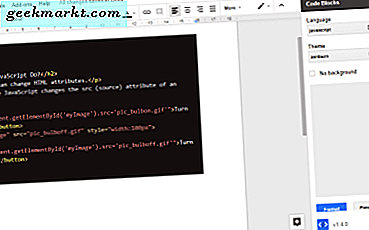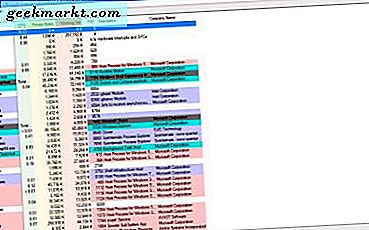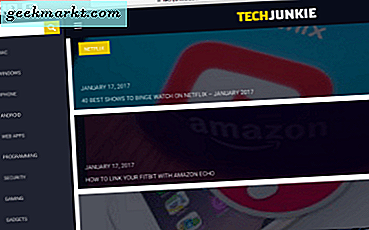Di Windows 10, variabel lingkungan memiliki kekuatan untuk mempengaruhi cara menjalankan "proses" terjadi pada sistem komputer. Anda dapat mengatur variabel lingkungan di Windows 10 dengan langkah-langkah di bawah ini:
Pengaturan Variabel Lingkungan
- Setelah masuk ke Windows, Anda harus "Klik kanan Tombol Sudut" di sisi kiri layar.
- Ketika Anda akan mengklik pojok kiri layar Anda, "Power User Task Menu" akan terbuka.

- Klik "Sistem" dari Menu Tugas Pengguna Daya yang ditampilkan di layar.

- Di bawah menu "System", Anda perlu menemukan "Advanced System Settings" .
- Klik pada tautan "Advanced System Settings" di kolom kiri di bawah "System".

- Setelah Pengaturan Sistem Lanjutan terbuka, klik pada "Tab Lanjut" diikuti dengan "Variabel Lingkungan" pilihan yang akan Anda temukan di sisi kanan bawah.

- Di bawah jendela variabel lingkungan, pilih atau sorot variabel "PATH" di bagian "Sistem Variabel" yang ditampilkan pada jendela.

- Setelah menyorot variabel PATH dari "Variabel Sistem" klik tombol Edit.
- Anda dapat menambahkan atau memodifikasi jalur jalur dengan jalur yang Anda inginkan untuk diakses komputer Anda.
- Anda akan menemukan bahwa setiap direktori berbeda dipisahkan dengan titik koma, misalnya: -
C: \ Program Files; C: \ Winnt; C: \ Winnt \ System32
- Ada juga pilihan variabel lain untuk menyorot daripada PATH di bagian "System Variables" jika Anda ingin melihat dengan mengklik Edit.
- Lihat dan atur jalur di baris perintah Windows. Anda dapat menggunakan PATH COMMAND dan melihatnya.
Ada berbagai macam variabel Lingkungan, yang mencakup- PATH, HOME dan PROFIL PENGGUNA, DATA RUMAH dan APP, TERM, PS1, MAIL dan TEMP dll. Variabel-variabel ini sangat berguna dan dapat digunakan dalam dua cara - untuk skrip dan pada garis komando.